A Chrome for iPhone nemrégiben frissítést kapotthogy a legtöbb iPhone-felhasználó üdvözölni fogja. A frissítés néhány új ellopmozdulattal egészíti ki az alkalmazáson belüli navigációt. A gesztusok utalást mutatnak a Safari-ban jelenlévőktől, és lehetővé teszik, hogy jobbra és balra csúsztassa az oldalt előre vagy előre. Ez valami olyan, ami korábban csak az URL-sávon található vissza és előre gombokkal lehetséges. Néhány frissítéskel ezelőtt a Google gesztusokat vezetett be egy oldal frissítéséhez, az aktuális lap bezárásához és egy új lap megnyitásához. Így végezheti el ezeket a funkciókat.
Frisssítsd az oldalt
Ez egy egyszerű elcsúsztatás és elengedés gesztusa. A tetején látható három gombnak látnia kell, hogy helyesen csúsztasson be. Engedje el, hogy frissítse az oldalt.

Bezárás lap
Húzza le és tartsa lenyomva, majd húzza jobbra a Bezárás gomb felé, amíg a kék kör el nem hagyja a Frissítés gombot, és ugrik a bezáráshoz. Engedje el, és az aktuális fül bezárul.
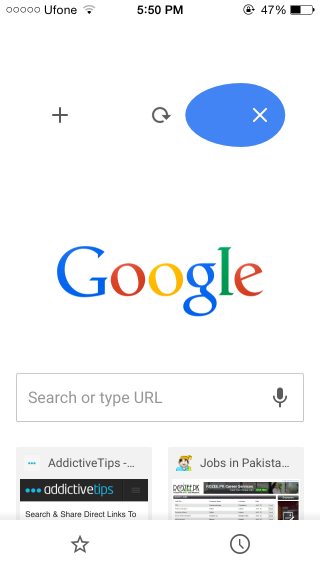
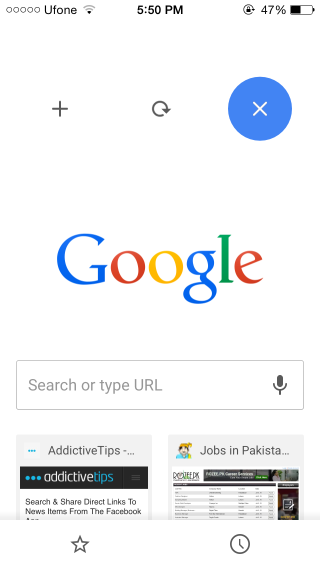
Új lap
Húzza le és tartsa lenyomva, majd húzza balra a plusz gomb felé, amíg a kék kör el nem hagyja a frissítési gombot, és ugrik a plusz gombra. Engedje el, és új fül nyílik meg.
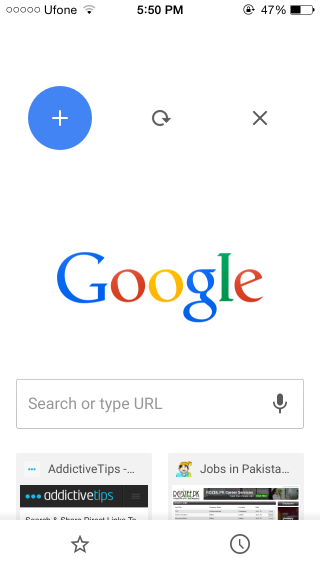
Menj vissza vagy előre
Az előző oldalra való visszatéréshez húzza befelé a képernyő bal szélétől. Az előre lépéshez húzza befelé a képernyő jobb szélétől.
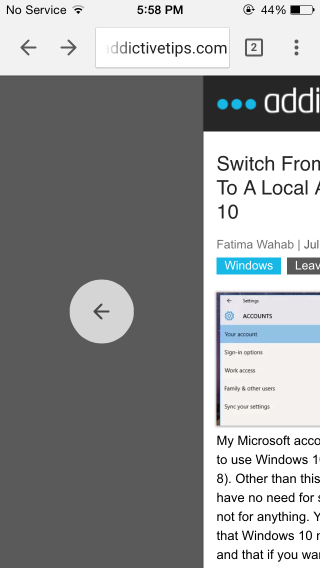
Rövid megjegyzés az új hátra / előre mozgatásokról: Lehetséges, hogy ez nagyon jól működött a Safari programban, és talán a Google hozzátette, mert az emberek panaszkodtak a vissza / előre gombok használatával kapcsolatban, de nem hiszem, hogy ez bölcs döntés volt. Ez az új ellopmozdulat felülbírálja a régi bal / jobb oldali elmozdításokat, amelyek lehetővé tették a váltást több lap között.
Váltás a lapok között
A lapok közötti váltáshoz húzza balra vagy a gombotközvetlenül az URL-sáv tetején. Ha iPhone 6 vagy iPhone 6 pluszt használ, akkor valószínűleg a elérhetőségi funkciót kell használnia, de a kisebb képernyővel rendelkezők számára még mindig könnyű használni.
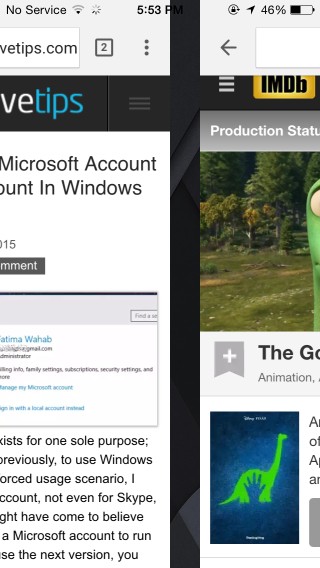
A lapok váltása nem jelent problémát a Safari számára, merta képernyő alján található gombok között válthat a lapok között, de a Chrome felső részén vannak gombok, így az új gesztus nem lesz könnyű használni. Végül számít, hogy a felhasználók többsége hogyan reagál erre.
Telepítse a Chrome böngészőt az App Store-ból













Hozzászólások